ЗАДАНИЕ
Для произвольного вектора определить максимальный и минимальный элемент, длину вектора и вычислить сумму элементов. Упорядочить вектор по возрастанию и убыванию. Просуммировать два произвольных вектора одинаковой длины. Рассмотреть два варианта взаимного расположения.
ПОРЯДОК ВЫПОЛНЕНИЯ ЗАДАНИЯ
1. Ввести заголовок (рис. 16). На этом этапе не делать никакого форматирования.
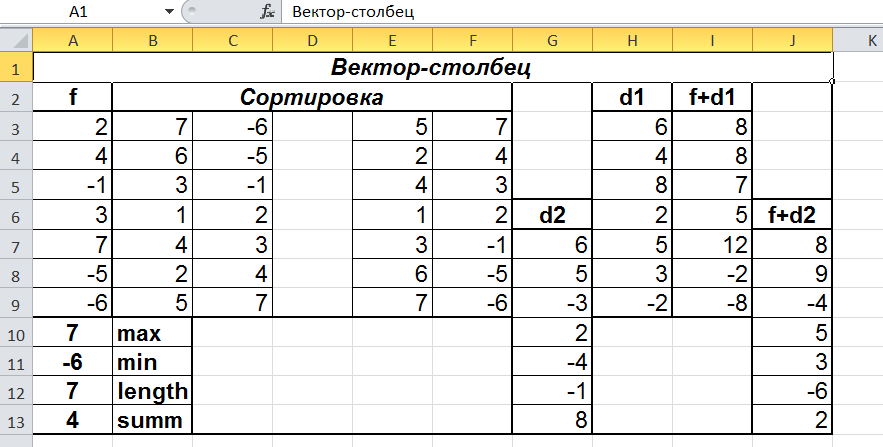
Рис. 16. Образец работы
2. Под заголовком f ввести элементы вектора — произвольные числа, в количестве 7–10 элементов. Создать имя для столбца (без заголовка).
3. Найти наибольший и наименьший элементы, сумму элементов, их количество. Для этого нужно
3.1. Выделить вектор f (без заголовка).
3.2. Вкладка Формулы — Автосумма (раскрыть список) — «Максимум». В первой свободной ячейке под вектором появится результат.
3.3. Снова выделить вектор и выбрать другую функцию и т. д. Вектор нужно выделять каждый раз, т. к. иначе полученные результаты будут рассматриваться, как новые элементы вектора.
3.4. Подписать полученные результаты в ячейках справа.
4. Сортировка по возрастанию.
4.1. Скопировать вектор f на свободное место, оставив слева пустой столбец.
4.2. В этот пустой столбец ввести порядковые номера элементов вектора: 1, 2 и т. д.
4.3. Выделить правый столбец с вектором f.
4.4. Вкладка Данные — кнопка Сортировка от А до Я. В окне с предупреждением: «Обнаружены данные вне указанного диапазона» согласиться с «автоматически расширить выделенный диапазон». В результате вектор отсортирован в нужном порядке, и каждый элемент сохранил свой исходный номер в столбце слева.
5. Сортировку в порядке убывания выполнить аналогично на новом месте.
6. Суммирование векторов, элементы которых находятся в одних строках.
6.1. В строку с заголовком f ввести заголовки d1_ и f+d1_.
6.2. Ввести элементы вектора d1_ в столбец под соответствующим названием. Создать имя для вектора.
6.3. Ввести формулу =f+d1_ в первую ячейку соответствующего столбца и заполнить весь столбец маркером автозаполнения.
7. Суммирование векторов, элементы которых находятся в разных строках.
7.1. Ввести заголовки столбцов d2_ и f+d2_ так, чтобы ниже было место для векторов.
7.2. Ввести элементы вектора d2_ и создать для них имя.
7.3. Выделить под заголовком f+d2_ столбец по количеству элементов в векторах. Ввести формулу =f+d2_ и нажать {Ctrl+Shift+Enter}. Это так называемая формула массива для заполнения диапазона ячеек сразу.
Замечание. На примере суммирования показаны поэлементные действия над диапазонами данных. Вместо сложения можно использовать любую другую операцию.
8. Изменить один-два элемента исходного массива f и отметить, в каких местах изменились результаты.
РАБОТА 3_2. Матрицы
ЗАДАНИЕ
Для двух произвольно выбранных прямоугольных матриц вычислить сумму, произведение матричное и поэлементное. Для одной из матриц выполнить операцию транспонирования, определить максимальный и минимальный элементы.






